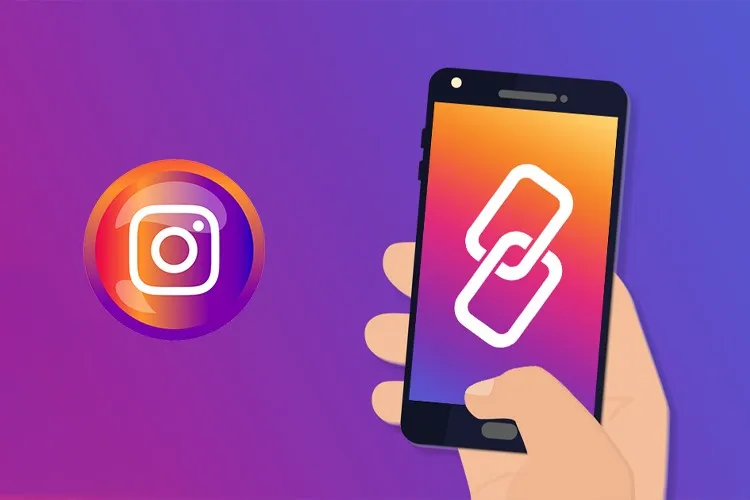Trong quá trình sử dụng Instagram, bạn thường xuyên truy cập vào những liên kết được đính kèm trong các bài viết xuất hiện trên bảng tin của mình. Những liên kết này sẽ được ứng dụng lưu lại để người dùng có thể tìm kiếm và truy cập lại một cách dễ dàng. Tuy nhiên, nếu bạn cảm thấy không cần thiết và muốn ẩn chúng đi thì có thể tham khảo bài viết sau đây.
Khi truy cập vào một liên kết bất kỳ trên Instagram, ứng dụng sẽ lưu lại lịch sử truy cập của bạn vào trong nhật ký hoạt động. Nếu như không muốn lưu lại những liên kết này để đảm bảo sự riêng tư cho mình thì bạn có tham khảo các bước hướng dẫn đơn giản sau đây để biết cách ẩn lịch sử liên kết đã truy cập trên Instagram bằng điện thoại vô cùng đơn giản.
Bạn đang đọc: Cách ẩn lịch sử liên kết đã truy cập trên Instagram vô cùng dễ dàng
Video hướng dẫn cách ẩn lịch sử liên kết đã truy cập trên Instagram:
Cách ẩn lịch sử liên kết đã truy cập trên Instagram
Bước 1: Truy cập vào ứng dụng Instagram → Chạm vào biểu tượng Tài khoản ở góc phải bên dưới màn hình → Chọn biểu tượng 3 gạch ngang.
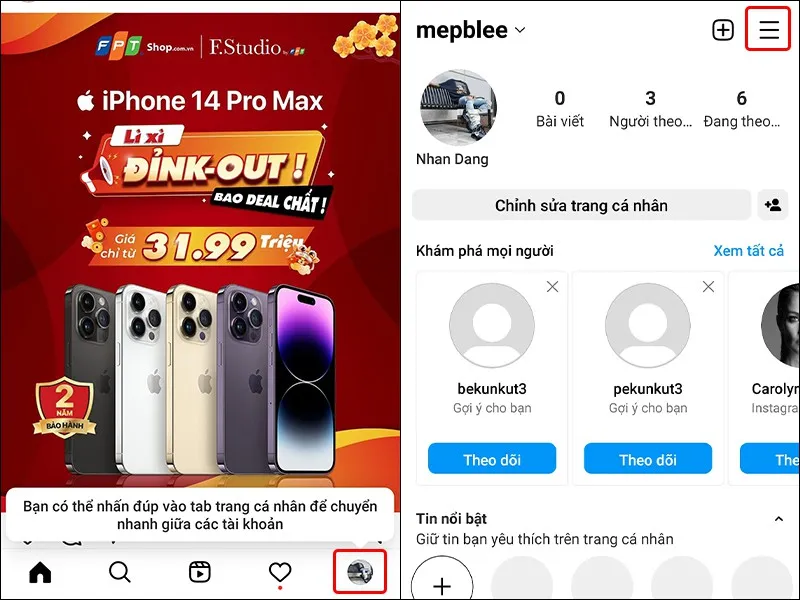
Bước 2: Nhấn vào Hoạt động của bạn → Chọn Liên kết đã truy cập.
Tìm hiểu thêm: Zalo ZNS: Giải pháp chăm sóc khách hàng hiệu quả trong thời kỳ tiếp thị kỹ thuật số
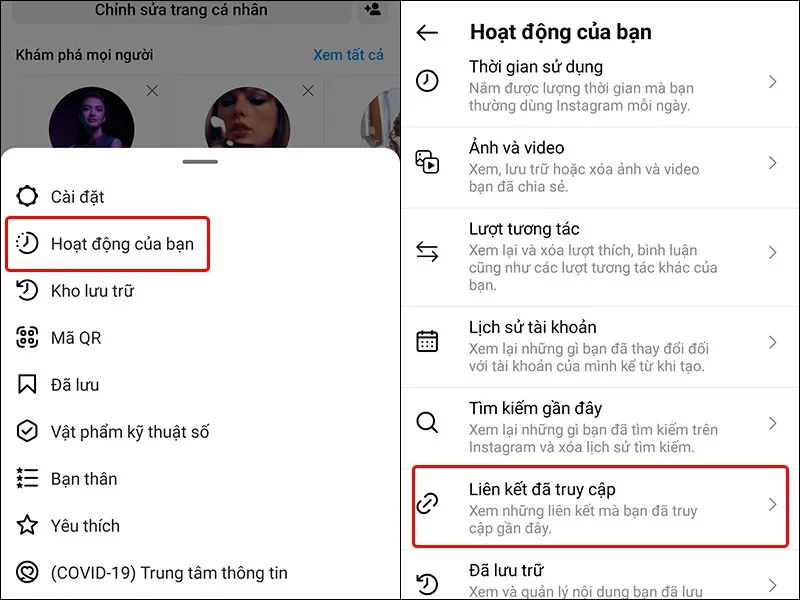
Bước 3: Tại đây sẽ xuất hiện những liên kết mà bạn đã truy cập từ Instagram → Nhấn vào Ẩn lịch sử → Chọn Ẩn để hoàn tất thao tác.

>>>>>Xem thêm: Nguyên nhân và cách khắc phục màn hình laptop bị sọc ngang nhấp nháy
Bài viết vừa rồi đã hướng dẫn bạn cách ẩn lịch sử liên kết đã truy cập trên Instagram bằng điện thoại một cách đơn giản và nhanh chóng. Giúp bạn đảm bảo được quyền riêng tư của mình về các trang web đã truy cập thông qua ứng dụng Instagram. Chúc các bạn thực hiện thành công trên thiết bị của mình nhé!
Xem thêm: Đây là 7 cách khắc phục Instagram bị lỗi không hoạt động